A Lomtár társítási hiba javítása a Windows 10 rendszerben
Mindennap dolgozunk valamin a rendszereinken, majd a feladatunk befejezése után folyamatosan töröljük a fájlokat, mappákat vagy alkalmazásokat. Mindezek a törölt elemek a Lomtárba kerülnek, és onnan véglegesen törölhetjük őket, vagy szükség esetén később visszaállíthatjuk őket. A Lomtár talán az egyik legbiztosabb Windows-szolgáltatás.
Azonban még a Lomtár is hirtelen dobhat hibát, amikor megpróbálja kinyitni. Például megjelenhet egy hiba: Ehhez a fájlhoz nincs társítva program a művelet végrehajtásához. Kérjük, telepítse a programot, vagy ha már telepítve van, hozzon létre társítást az Alapértelmezett programok vezérlőben panel . '
Jó hír azonban, hogy ez megoldható. Lássuk, hogyan.
1. módszer: Az összes fájl törlése a Lomtárból
Első lépésként törölje az összes fájlt a Újrahasznosító kuka véglegesen, és ellenőrizze, hogy eltűnt-e a hiba. A probléma időnként a fájlok miatt merülhet fel Újrahasznosító kuka , ezért tanácsos véglegesen törölni a törölt fájlokat a kukából.
Egyszerűen nyissa meg a Újrahasznosító kuka (ha megnyílik), és vagy válassza ki az összes fájlt manuálisan, vagy nyomja meg a gombot Ctrl + A gombokat együtt a billentyűzeten az összes fájl kiválasztásához egyszerre, és nyomja meg a gombot Töröl . A parancssorban kattintson a gombra Igen az összes fájl végleges törléséhez.

A hibának már el kell tűnnie, de ha továbbra is fennáll, próbálkozzon a 2. módszerrel.
2. módszer: Telepítse a legújabb frissítéseket
Sokszor a lomtár hiba oka lehet, hogy elmulasztotta a legújabb Windows frissítések telepítését. Emiatt sok problémát tapasztalhat a rendszerén, és az egyik a hiba, amikor megpróbálja elérni a Lomtárat. Tehát a legjobb dolog, ha távol tartod magad ezektől a gondoktól, az a Windows 10 frissítése, amint elérhető a frissítés.
Ha frissítést szeretne lemaradni, manuálisan ellenőrizheti a frissítéseket.
1. lépés: Menj a Rajt gombra az asztalon, és kattintson a gombra Beállítások a helyi menüben, amely a Erő választási lehetőség.

2. lépés: Ban,-ben Beállítások ablakban kattintson a gombra Frissítés és biztonság .

3. lépés: Ezután lépjen az ablaktábla jobb oldalára és a Windows Update szakaszban kattintson a gombra Frissítések keresése gomb.

4. lépés: Most megkezdi a frissítések keresését. Ha bármilyen frissítés elérhető, a Windows automatikusan letölti azokat a háttérben.

Miután a letöltés befejeződött, a frissítések telepítéséhez újra kell indítania a számítógépet. Most ellenőrizheti, hogy továbbra is jelentkezik-e a hiba, próbálkozzon a 3. módszerrel.
3. módszer: Futtasson teljes PC-vizsgálatot
A hibát egy rosszindulatú program is okozhatja, amely megfertőzte a rendszert. Egy rosszindulatú szoftver diszkréten befolyásolhatja a rendszerét, módosíthatja a beállításokat, és így megrongálhatja a Windows egyes funkcióit. A legjobb, amit tehet, ha teljes PC-vizsgálatot futtat. A teljes PC-vizsgálat néhány órát vesz igénybe, ezért legyen türelemmel.
Bármely megbízható víruskereső szoftvert használhat egy harmadik féltől, és teljes futtatást végezhet. Ha bármilyen rosszindulatú programot észlel, karanténba helyezi a rendszerét is. Ha ez nem működik, próbálkozzon a 4. módszerrel.
4. módszer: Powershell használata
1. lépés: Menj a Rajt gombra az asztalon, és írja be Powershell a keresőmezőben. Kattintson a jobb gombbal az eredményre ( Windows Powershell ) és válassza ki Futtatás rendszergazdaként kinyitni Powershell admin módban.

2. lépés: Ban,-ben Powershell ablakban hajtsa végre az alábbi parancsot, és nyomja meg a gombot Belép :
rd /s /q C:$Recycle.bin

3. lépés: Ezután meg kell erősítenie, ha folytatni kívánja az eltávolítást. típus Y megerősítéséhez.
Ez eltávolítja a Lomtár könyvtárat, és automatikusan létrejön egy új Lomtár. A hibát már nem szabad tapasztalnia, de ha mégis megtörténik, kövesse az 5. módszert.
*Jegyzet - Használhatja is Parancssor helyett admin módban Powershell hogy futtassa ezt a parancsot.
5. módszer: A Parancssor használata
1. megoldás: Az SFC / SCANNOW futtatásával
SFC / Scannow a parancs javítja a sérült telepítéseket, amelyek oka lehet a Újrahasznosító kuka hiba.
1. lépés: Menj a Rajt gombra az asztalon, és írja be Parancssor a keresőmezőben. Kattintson a jobb gombbal az eredményre, és válassza a lehetőséget Futtatás rendszergazdaként kinyitni Parancssor admin módban.

2. lépés: Most hajtsa végre az alábbi parancsot a Parancssor és eltalálja Belép :
sfc /scannow

Várjon, amíg a beolvasási folyamat befejeződik, mert ez eltart egy ideig. Miután vége a vizsgálatnak, zárja be a Parancssor ablakot, és ellenőrizze, hogy a probléma megoldódott-e. Ha nem, akkor kövesse a 2. megoldást a gombbal Parancssor .
2. megoldás: DISM vizsgálat futtatásával
1. lépés: Kövesse 1. lépés tól től 1. megoldás fent nyitni Parancssor rendszergazdai jogokkal. Most futtassa az alábbi parancsot a Parancssor ablak és találat Belép :
DISM /Online /Cleanup-Image /RestoreHealth

A DISM a beolvasás is hosszabb időt vesz igénybe, mint a sfc / scannow , ezért várjon, amíg a vizsgálat befejeződik. Miután mindkét vizsgálat befejeződött, a hibának el kell tűnnie. Választhatja azt is, hogy mindkét vizsgálatot újból futtassa, ha korábban nem sikerült.
Ha ez nem oldja meg a problémát, próbálkozzon a 6. módszerrel.
6. módszer: A Lomtár ikon eltávolításával és hozzáadásával
1. lépés: Menjen az asztalára, és kattintson a jobb gombbal egy üres területre. Válassza a lehetőséget Személyre szabás a helyi menüből.

2. lépés: Ban,-ben Beállítások ablakban kattintson a gombra Témák a bal oldalon. Most a jobb oldalon görgessen le a Kapcsolódó beállítások szakasz és kattintson a gombra Asztal ikon beállításai .

3. lépés : Ban,-ben Asztali ikon beállításai párbeszédpanelen törölje a jelölést a mellette lévő négyzetből Újrahasznosító kuka .
nyomja meg Alkalmaz és akkor rendben hogy elmentse a módosításokat és kilépjen.
Ez eltávolítja a Újrahasznosító kuka ikont az asztalról.

4. lépés: Most térjen vissza a Asztali ikon beállításai párbeszédpanel ismét a 1. lépés és 2. lépés mint fent.
Most jelölje be a jelölőnégyzetet Újrahasznosító kuka . nyomja meg Alkalmaz és akkor rendben hogy elmentse a módosításokat és kilépjen.
Ez hozzáad egy frisset Újrahasznosító kuka ikont ismét az asztalra.

Most a hibájának el kell tűnnie. Ha a probléma továbbra is fennáll, próbálkozzon a 7. módszerrel.
7. módszer: A csökkentett mód elérésével
1. lépés: Menj a Beállítások alkalmazást, és kattintson a gombra Frissítés és biztonság amint az a 1. lépés és lépés ban ben 2. módszer .
Most kattintson a gombra Felépülés bal oldalon. A jobb oldalon görgessen le a Haladó indítás szakaszra, és kattintson a Újraindítás most gomb.

Amint a számítógép újraindul, megjeleníti a választható lehetőségek listáját. Nyomja meg a megfelelő gombot a csökkentett módú verzió eléréséhez.
8. módszer: A rendszer-visszaállítás futtatásával
1. lépés: Menj a Rajt gombra az asztalon, és írja be visszaállítás a keresőmezőben. Kattintson Hozzon létre egy visszaállítási pontot .

2. lépés: Ban,-ben Rendszer tulajdonságai ablak, a Rendszervédelem lapon lépjen a Rendszer-visszaállítás szakaszra, és kattintson a Rendszer-visszaállítás gomb.
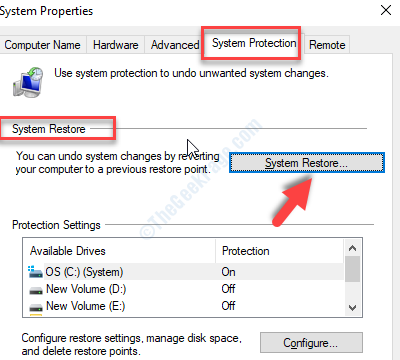
3. lépés: Ban,-ben Rendszer-visszaállítás ablakban kattintson a gombra Következő .

4. lépés: Ezután válassza ki a felsorolt visszaállítási pontot, majd kattintson Következő .

Ezután kövesse az egyes képernyőkön megjelenő utasításokat a rendszer helyreállításának befejezéséhez.
Ez minden. Biztos lehet benne, hogy ezen lépések bármelyike biztosan megoldja a lomtár problémáját.
Neked ajánlott:- Javítsa a Video Scheduler belső hibáját a Windows 10 rendszeren [Megoldva]
- Javítás C: Windows System32 config systemprofile Desktop Unavailable Error in Windows 10
- A legjobb javítás: Autorun.dll hiba a Windows 10 rendszerben
- A frissítési hibakód: 0x80010108 javítása a Windows 10 rendszerben
- Javítsa ki a fájltípus társítási hibát a Windows 10 rendszerben
- A sérült lomtár javítása a Windows 10 rendszerben